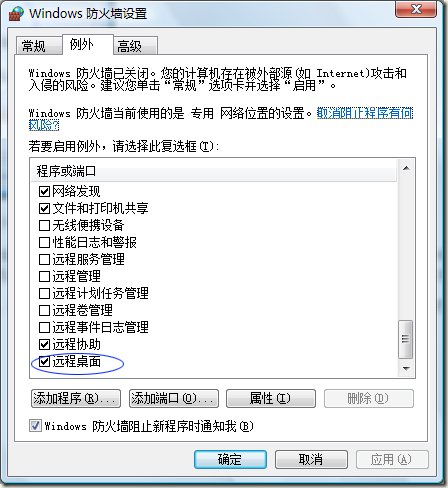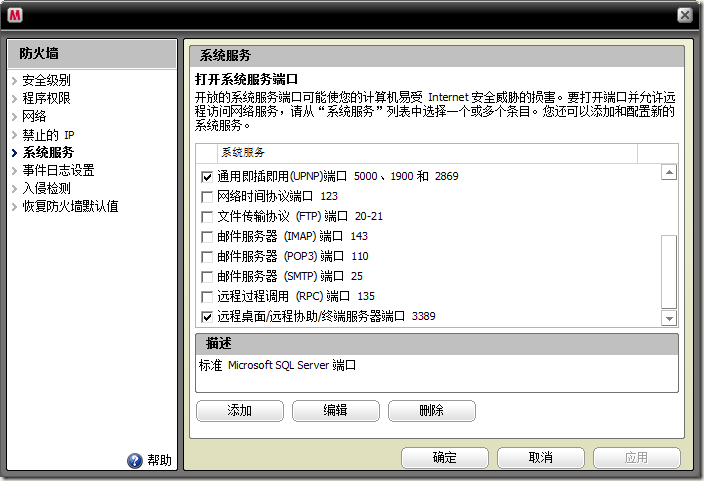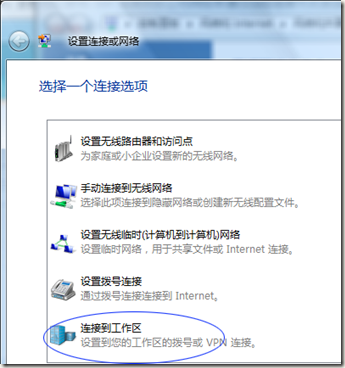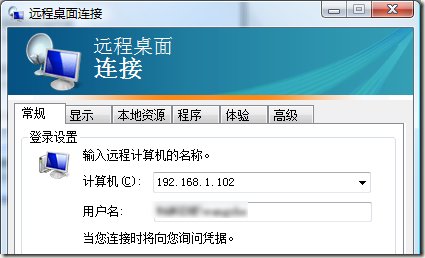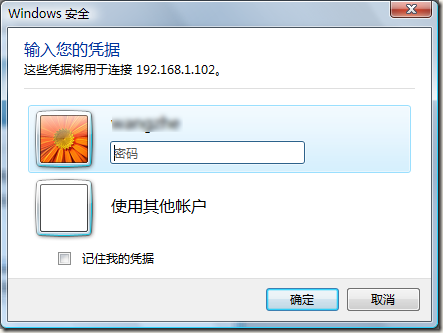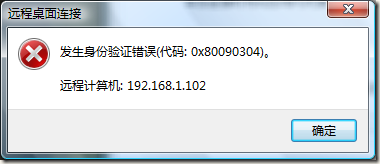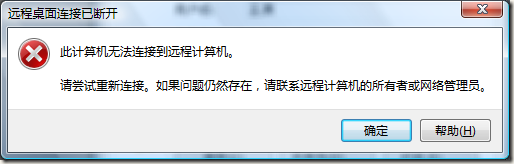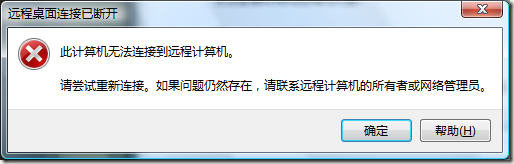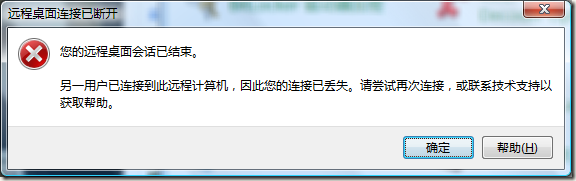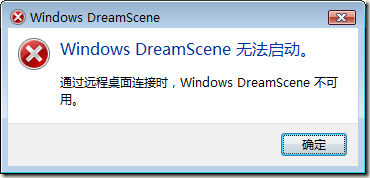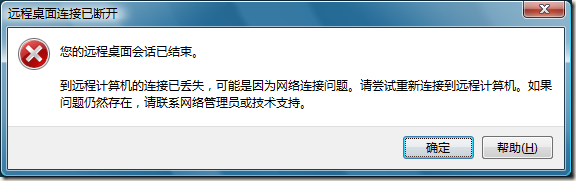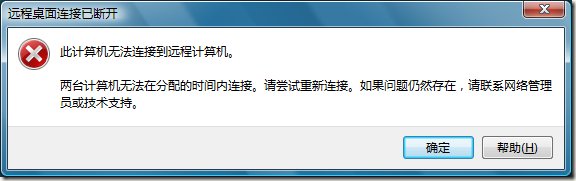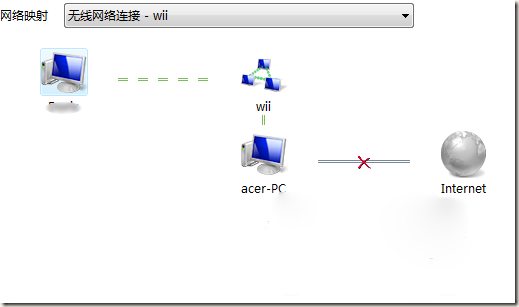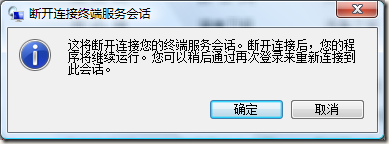Windows Vista下的远程桌面连接测试
远程桌面连接是一种技术,它允许您坐在一台计算机前连接到其他位置的远程计算机。例如,可以从家庭计算机连接到工作计算机,并访问所有程序、文件和网络资源,就好像坐在工作计算机前一样。您可以让程序在工作计算机上运行,然后当您回到家时,可以在家庭计算机上看见工作计算机的桌面以及那些正在运行的程序。
是不是觉得很酷?
在实际操作之前,先对其相关信息进行简要说明。
1、若要连接到远程计算机,该计算机必须为开启状态,必须具有网络连接,远程桌面必须可用,必须能够通过网络访问该远程计算机 (可通过 Internet 实现),还必须具有连接权限。若要获取连接权限,您必须位于用户列表中。您无法连接到处于睡眠或休眠状态的计算机,因此,请确保远程计算机上的睡眠或休眠设置被设置成“从不”。
上图是启用允许远程连接设置,睡眠与休眠可以进入电源选项来设置。
需要说明的是,无法使用“远程桌面连接”来连接运行 Windows Vista Starter、Windows Vista Home Basic、Windows Vista Home Basic 或 Windows Vista Home Premium 的计算机。但是,您可以从那些版本的 Windows Vista 连接到运行其他版本的 Windows 计算机。
2、如果允许远程桌面连接,必须打开相应的端口,远程连接默认使用3389端口。如果允许远程连接,则 Windows 防火墙将自动打开所需的端口。
在某些情况下,也可手动配置。进入windows 防火墙,单击允许程序通过windows 防火墙:
对远程桌面启用例外即可。
如果正在使用其他防火墙,请确保远程桌面端口(通常为 3389)已打开。拿McAfee为例:
3、将家庭计算机连接到企业域中的计算机需要执行一个中间步骤,以确保计算机之间可以进行通信。 执行此中间步骤的一种方式是建立一个到企业网络的虚拟专用网络 (VPN) 连接。 另一种方式是使用终端服务网关服务器。
这里需要说明的是,要远程连接桌面,这两种服务器是需要进行搭架的,比如使用Windows Server 2008。
终端服务网关(TS 网关)服务器是这样一种网关,它允许授权的用户从具有 Internet 连接的任何计算机连接到公司网络中的远程计算机。
TS 网关服务器具有以下优点:
支持从 Internet 到公司网络的远程桌面连接,无须设置虚拟专用网络 (VPN) 连接。
支持跨越防火墙连接到远程计算机。
允许与计算机上运行的其他程序共享网络连接。这样,您就可以使用 ISP 连接而非公司网络来通过远程连接方式发送和接收数据。
上图分别为连接到搭建好的TSS网关服务器或VPN连接。
下面进行实际操作:
示例远程连接的计算机是windows vista ultimate和windows 7 ultimate。
如果数据输入正确,则会弹出:
下面分析常见到的错误:
- 找不到远程计算机。 请求远程计算机的管理员验证计算机名称,并确保键入的名称无误。 如果仍然无法连接,请尝试键入远程计算机的 IP 地址。
示例开始就是输入远程计算机的 IP 地址来进行连接的。
- 如果您的用户帐户没有密码,则无法进行远程连接。
为此,要成功连接,之前必须对远程计算机设置登录密码。
- 如果使用其他防火墙,但远程桌面端口(通常为 3389)未打开,错误提示如下:
- 如果尝试远程连接vista home版,错误如下:
- 如果连接期间,远程计算机被其他用户登入:
- 使用远程桌面是,vista ultimate dreamscene不可用:
- 如果在局域网测试两台机器,试想下面一个情景:远程计算机建立无线临时网络,另一计算机加入网络(假设两者都为笔记本),这样不能连接成功:
同样,还是上面情景,若建立无线临时网络者替换一下,也不会连接成功:
情景示意图:
看了,远程桌面连接时不适合这种情景的。
关闭远程桌面: